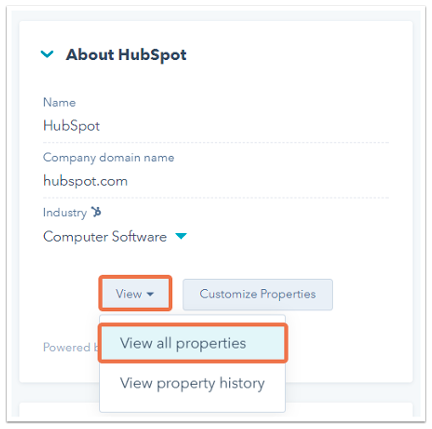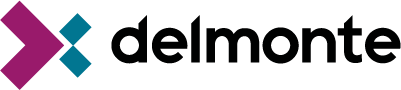Ecco come procedere per sincronizzare le informazioni degli account associati ai contatti da Salesforce al campo Companies di HubSpot, verranno creati nuovi record HubSpot per ognuno degli account Salesforce
Il campo account di Salesforce corrisponde al campo companies di Hubspot.
Prima di attivare la sincronizzazione del campo account, assicurarsi innanzitutto di aver completato il processo di configurazione dell'integrazione Salesforce > Hubspot e dell'importazione di contatti / lead da Salesforce a HubSpot.
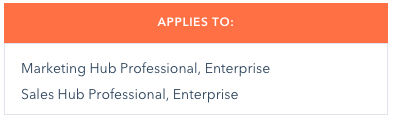
Ecco la procedura da seguire:
1. Accedere a Integrations: accedere sulla propria foto o avatar nell'angolo in alto a destra, quindi fai clic su Integrazioni.
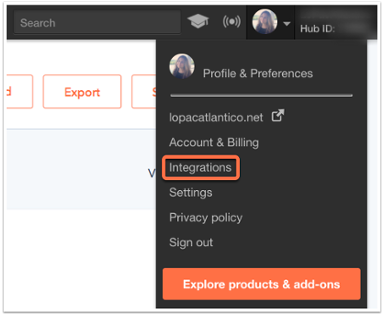
2. Individuare l'icona di Salesforce: fare clic su "more" a destra di essa e selezionare "view setting".
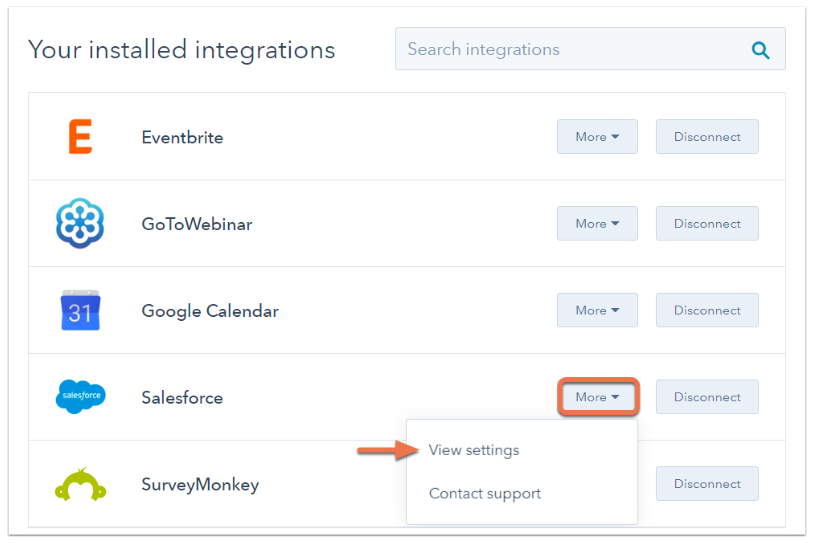
3. Accedere a "Impostazioni sincronizzazione": Scorrere fino alla sezione Impostazioni di sincronizzazione. Qui, occorre decidere quali oggetti Salesforce e HubSpot saranno impostati per la sincronizzazione, spuntare il box di selezione a sinistra dell'elenco quello relativo alle "Companies"
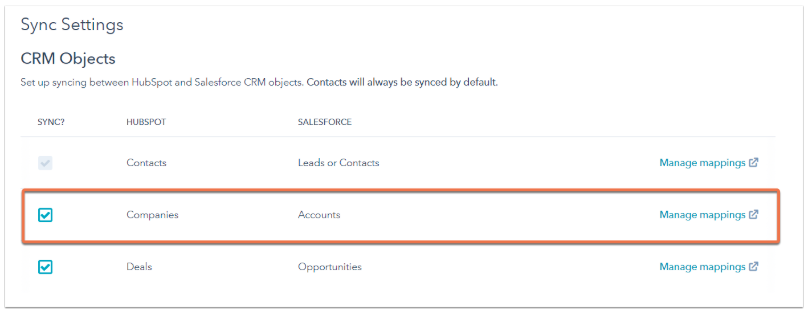
4. Mappatura dei campi dell'account: adesso che l'account personale è stato sincronizzato, assicurarsi che i campi dell' account Salesforce siano impostati, mappati e pronti per essere utilizzati. Assicurarsi di essere ancora nelle impostazioni di Salesforce in Integrazioni o tornare indietro andando di nuovo al menu Account> Integrazioni.
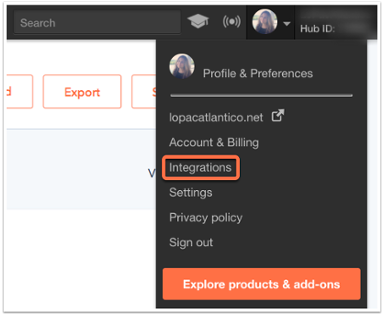
Torna alla sezione Impostazioni di sincronizzazione e seleziona "Manage mapping" nella riga Aziende della tabella degli oggetti CRM. Da qui, è possibile apportare le modifiche necessarie ai mapping dei campi dell'account Salesforce.
5. Importare account: La sincronizzazione dell'account personale è attiva ed ora tutte le mappature dei campi aziendali sono in ordine. Il passaggio successivo consiste nell'importazione dei record dell'account di Salesforce.
Accedere al tuo account HubSpot Marketing di base, professionale o aziendale a Contatti> Aziende o nelle vendite HubSpot alle aziende.
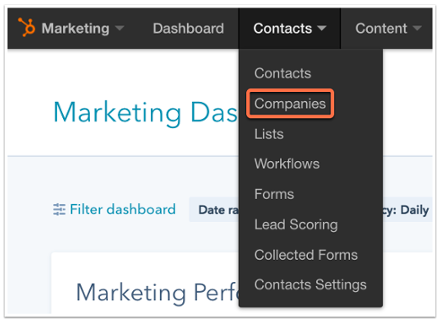
6. Selezionare Importa: Nell'angolo in alto a destra, fare clic su Importa.

Questo porterà alla dashboard delle importazioni. Selezionare Inizia un'importazione in alto a destra.
7. Scegliere "Record Salesforce": nella schermata successiva, verrà chiesto cosa si desidera importare. Selezionare i record di Salesforce.
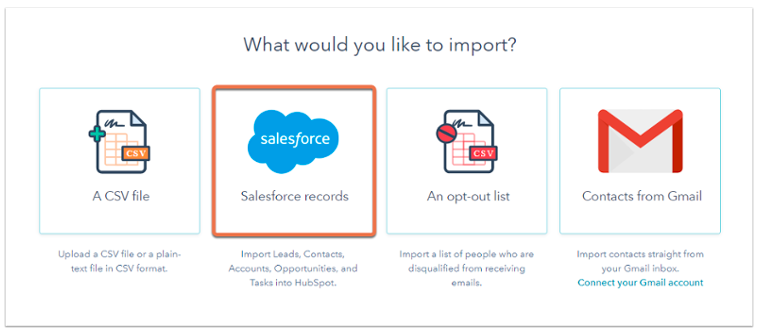
8. Scegliere un gruppo di record da importare
In questa fase di importazione dei contatti, decidere quali record si desidera importare in HubSpot da Salesforce. Hai diverse opzioni:
- Qualsiasi campo
- Leads
- Contacts
- Leads & Contacts
- Accounts
- Opportunities
- Tasks
- A campaign
Scegli di importare account. Quindi fare clic su Verifica nell'angolo in basso a destra.
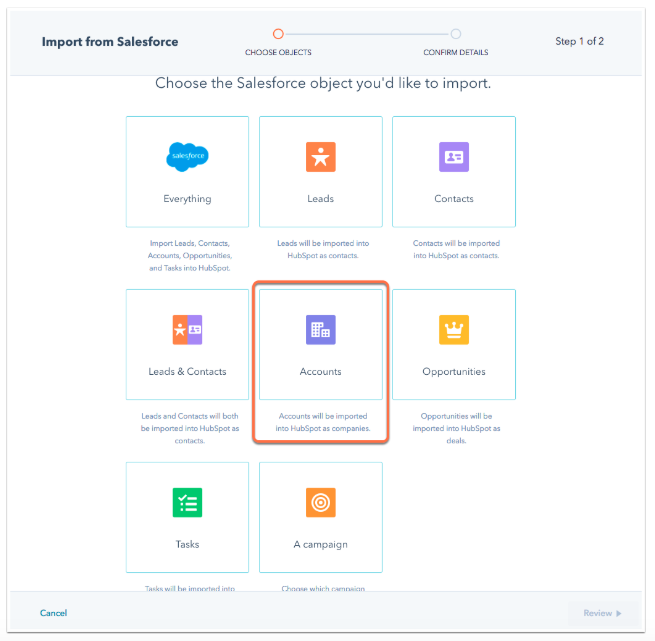
Viene visualizzata una finestra di dialogo in cui si chiede se si è sicuri di voler importare i propri account. Questa finestra indicherà quanti record verranno importati.
È importante considerare il limite delle chiamate API prima di andare avanti. Quando si è pronti per andare avanti, fare clic su "Inizia importazione".

Automaticamente si verrà reindirizzati alla schermata dello stato dell'importazione, che mostrerà l'avanzamento. Il tempo di importazione varia in base alla quantità di record che si sta importando.
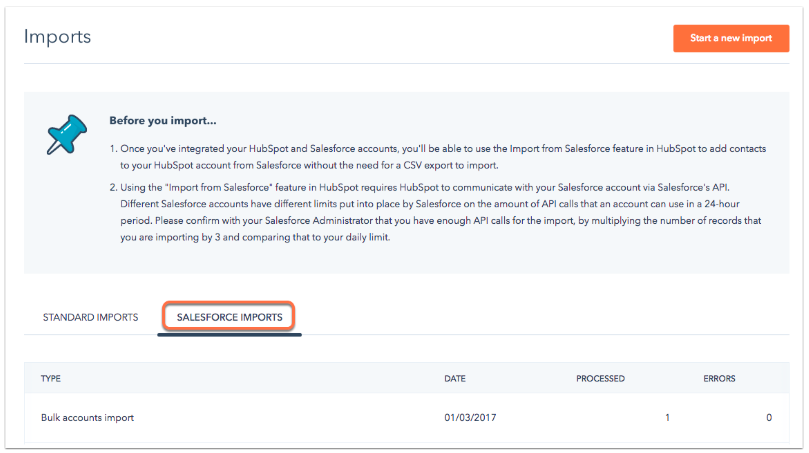
Selezionare Salesforce Imports per visualizzare un elenco di importazioni precedenti da Salesforce.
9. Visualizza le informazioni dell'account: Una volta completata l'importazione, si può accedere a Contatti> Companies dal proprio account HubSpot per visualizzare i record importati.
Inoltre, è possibile accedere ai contatti e vedere la companies associata.
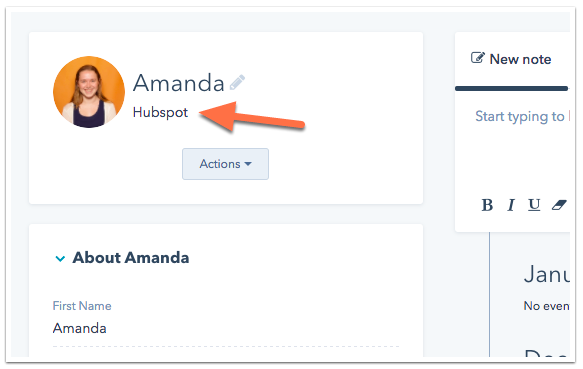
Tutte le informazioni sulla companies saranno visualizzate accedendo a View> View all properties nella sezione Informazioni della companies sul lato sinistro della pagina.